
發文數:20
發表時間:2010-06-04 02:49:00
發表時間:2010-06-04 02:49:00
補充一下主要用途:
簡單說,
就是讓沒有無線環境的大家,
可以透過無線網卡的設定,
製造無線環境供手機上網;
也就是說,
電腦不須有可使用的無線網路而要有可使用的有線網路,
而電腦要有無線硬體可以跟手機做連接,
以達到手機透過無線連接電腦,經由電腦的有線網路上網。
看了bye30大的[讓你的 手機 透過 筆電寬頻上網 WIN7]這篇文章後
發現不少人想問XP的設定方法
剛好自己也有需要
所以就研究一下也分享方法給大家
方法如下
準備工作
1.請將防火牆(控制台>>Windows 防火牆)關閉,沒關會導致第二次之後連線失敗
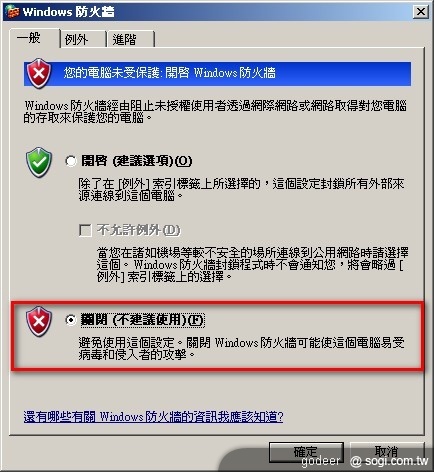
2.請確定區域網路(控制台>>網路連線>>區域網路右鍵內容)是自動取得IP位置
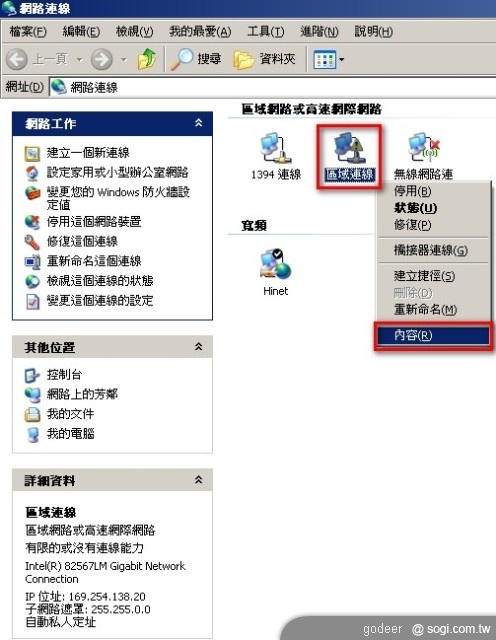
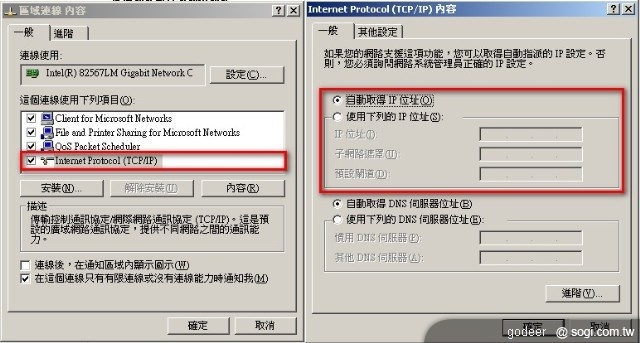
3.請確定無線網路使用Windows管理
(如有自己的WIFI管理程式才須執行此動作)
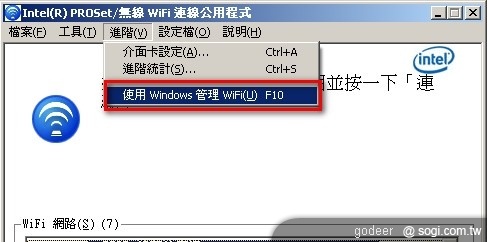
4.請確定無線網路(控制台>>網路連線>>無線網路右鍵內容)是使用下列的IP位址且如圖設定
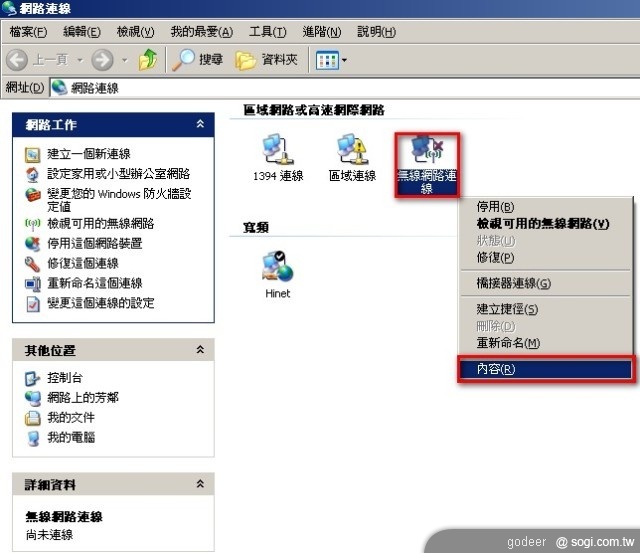
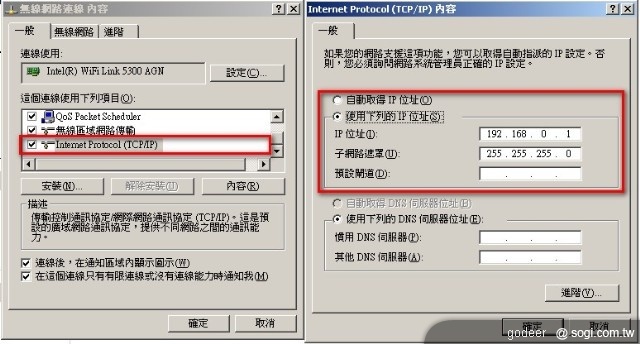
開始設定
1.選擇自己電腦的連線(我使用的是HINET寬頻)右鍵內容,然後選擇進階頁面並如圖設定
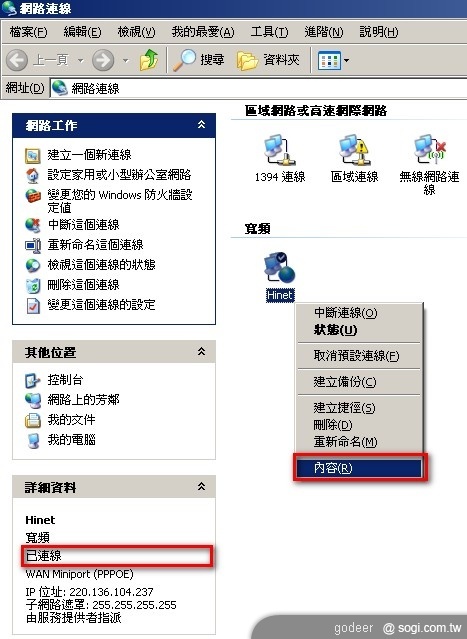
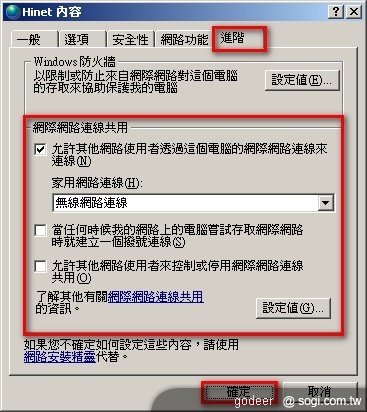
2.注意完成後連線會變成共用的
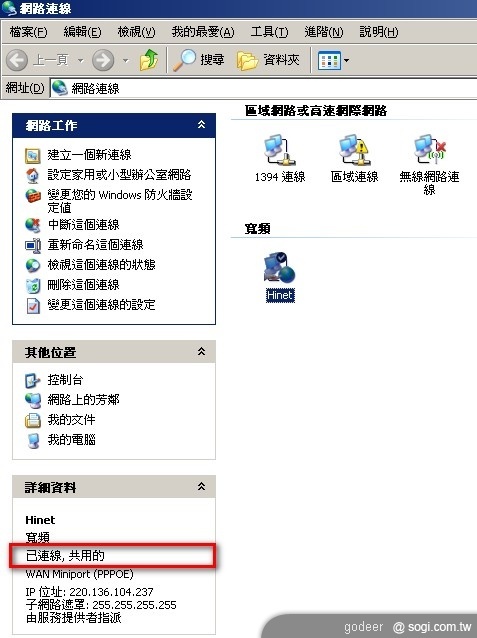
3.選擇無線網路右鍵內容,選擇無線網路頁面勾選使用 Windows 來設定我的無線網路設定;然後新增,於關聯頁面如圖設定(請先不選金鑰會自動地提供給我,才可設定網路金鑰,也就是連線密碼,必須為5或10碼)
;然後進階內勾選任何可用的網路(偏好是存取點)
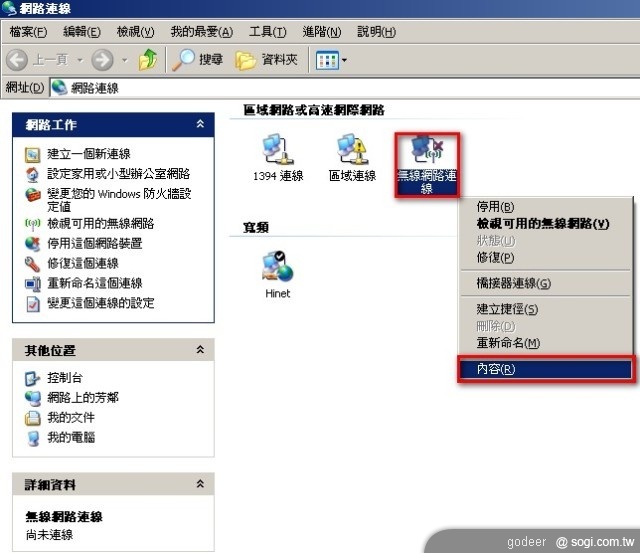
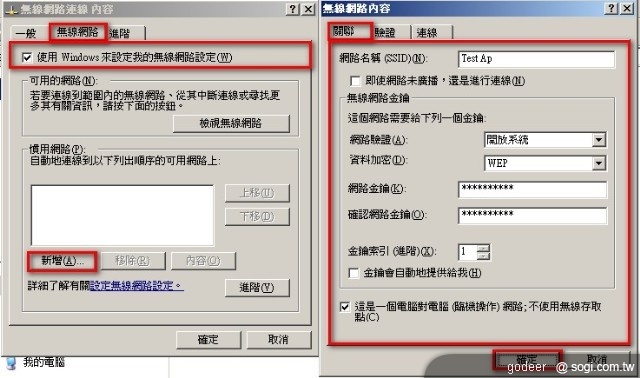
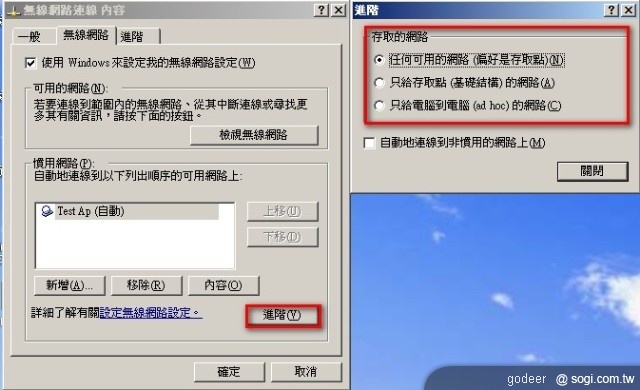
4.當設定完成後會多出一個剛剛設定的連線,請確認且重新啟動(這是習慣,避免設定有問題)
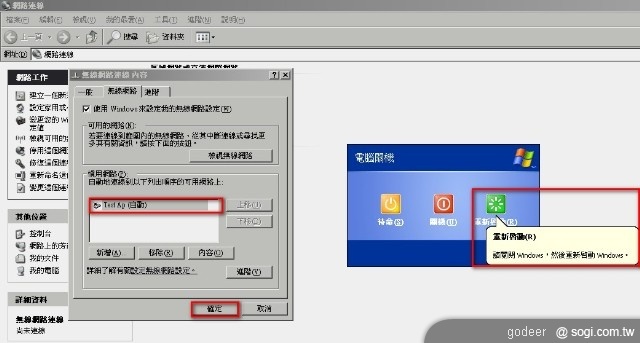
開啟電腦AP功能重開機後,你的電腦並還沒有AP功能(其他裝置還找不到你的電腦)
1.請選擇無線網路連線右鍵檢視可用的無線網路
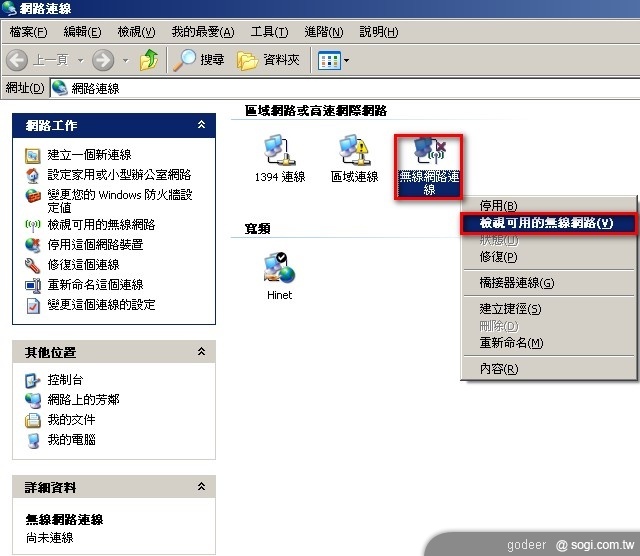
2.這時會看到多了一個我們剛剛新增的無線網路可選擇,請選擇並連線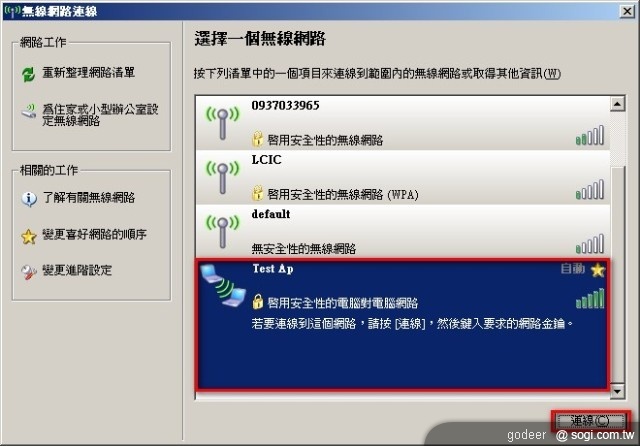
3.輸入金鑰,我們設定的5或10碼密碼
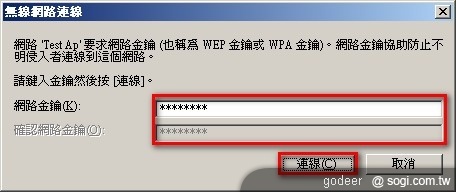
4.正在發佈你的無線網路(這樣其他的裝置才可以看到你的電腦網路),要一段時間,連接後會自動消失

5.這時注意連線的右上會變成尚未連線(意思是沒有裝置連接到你電腦)
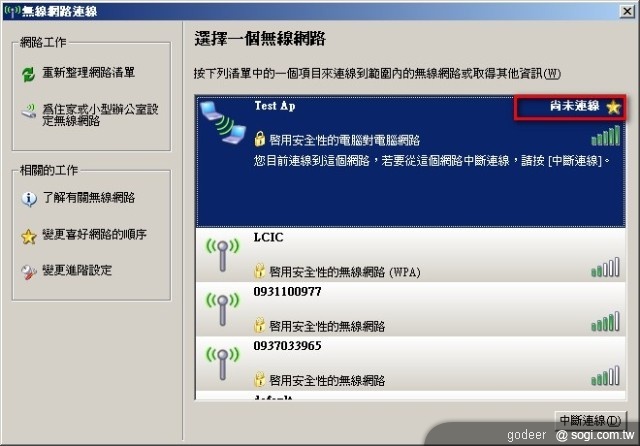
6.這時候請用你的手機或其他裝置搜尋看看,應該就可以找到你電腦的無線網路,輸入金鑰後就可連線
7.當手機或其他裝置連接時,則會顯示已連線
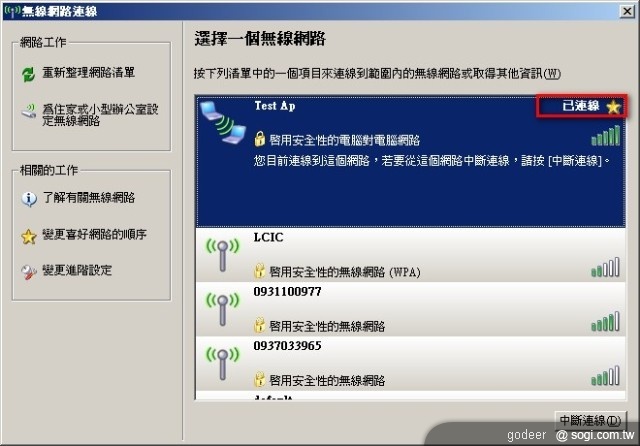
最後,享受5800上網囉!!
P.S.這是針對XP內建的無線網路管理所撰寫的基礎文章,畢竟內建的大家都有,至於有自己另外的無線網路管理程式也可以自己參考試著設定看看,也可以達到一樣的效果或是更方便的功能...^+++++++++++^b...
簡單說,
就是讓沒有無線環境的大家,
可以透過無線網卡的設定,
製造無線環境供手機上網;
也就是說,
電腦不須有可使用的無線網路而要有可使用的有線網路,
而電腦要有無線硬體可以跟手機做連接,
以達到手機透過無線連接電腦,經由電腦的有線網路上網。
看了bye30大的[讓你的 手機 透過 筆電寬頻上網 WIN7]這篇文章後
發現不少人想問XP的設定方法
剛好自己也有需要
所以就研究一下也分享方法給大家
方法如下
準備工作
1.請將防火牆(控制台>>Windows 防火牆)關閉,沒關會導致第二次之後連線失敗
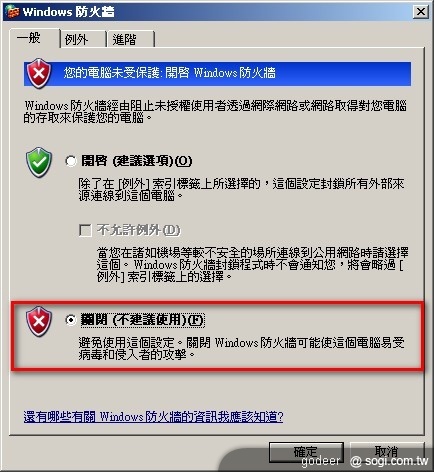
2.請確定區域網路(控制台>>網路連線>>區域網路右鍵內容)是自動取得IP位置
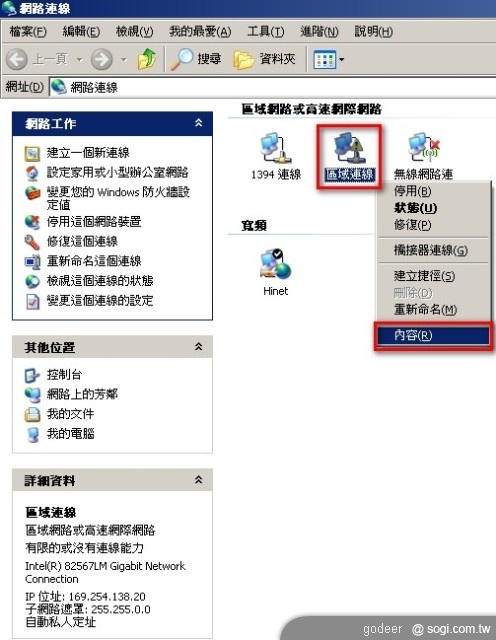
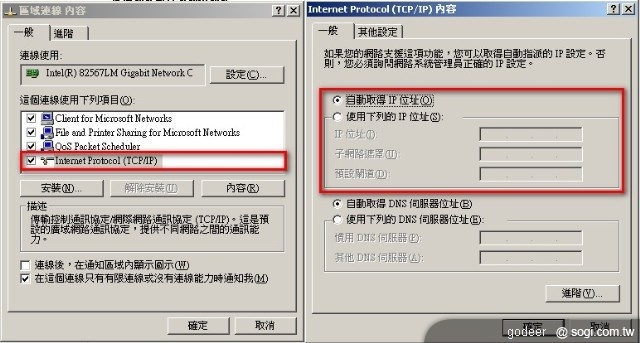
3.請確定無線網路使用Windows管理
(如有自己的WIFI管理程式才須執行此動作)
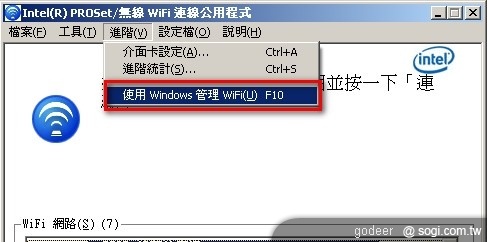
4.請確定無線網路(控制台>>網路連線>>無線網路右鍵內容)是使用下列的IP位址且如圖設定
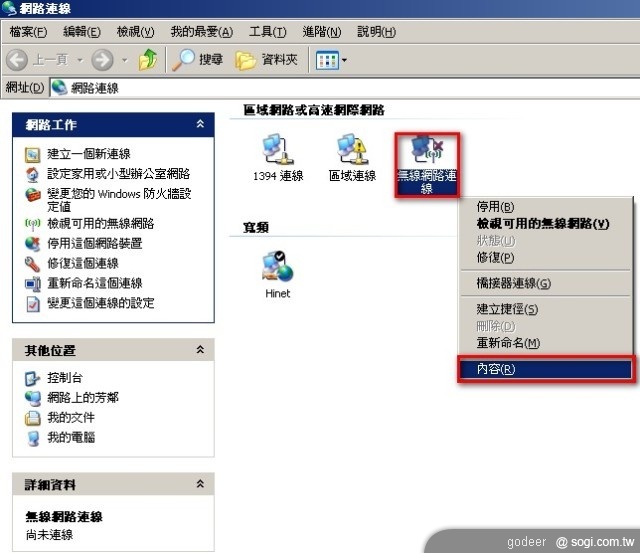
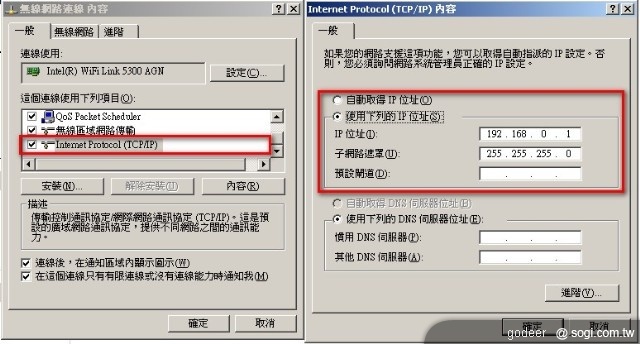
開始設定
1.選擇自己電腦的連線(我使用的是HINET寬頻)右鍵內容,然後選擇進階頁面並如圖設定
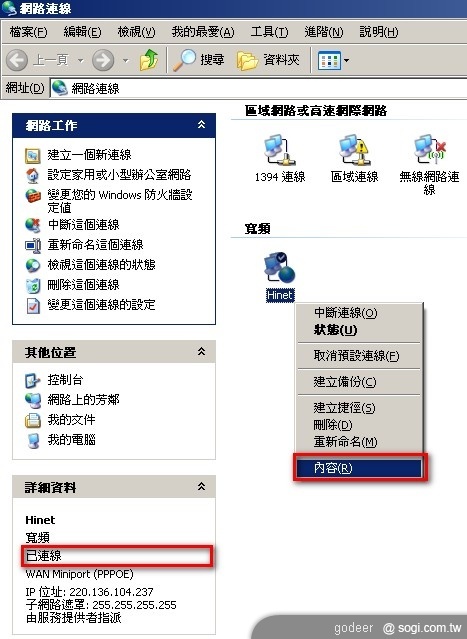
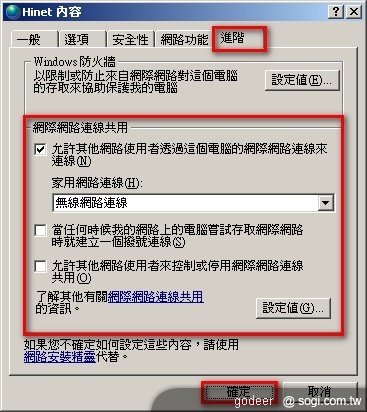
2.注意完成後連線會變成共用的
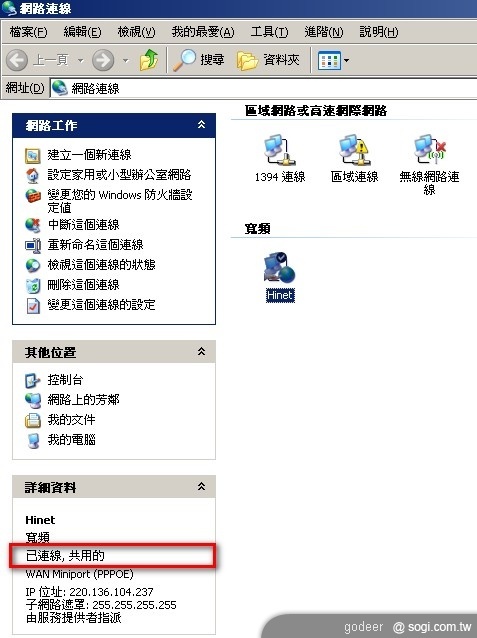
3.選擇無線網路右鍵內容,選擇無線網路頁面勾選使用 Windows 來設定我的無線網路設定;然後新增,於關聯頁面如圖設定(請先不選金鑰會自動地提供給我,才可設定網路金鑰,也就是連線密碼,必須為5或10碼)
;然後進階內勾選任何可用的網路(偏好是存取點)
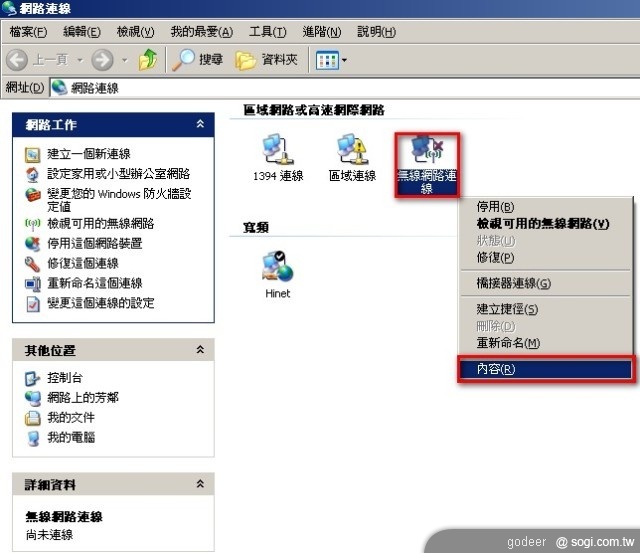
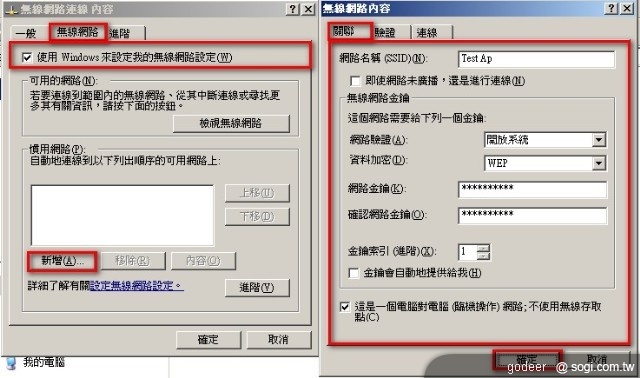
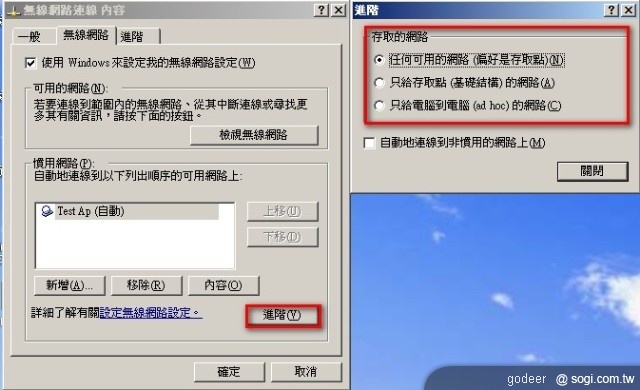
4.當設定完成後會多出一個剛剛設定的連線,請確認且重新啟動(這是習慣,避免設定有問題)
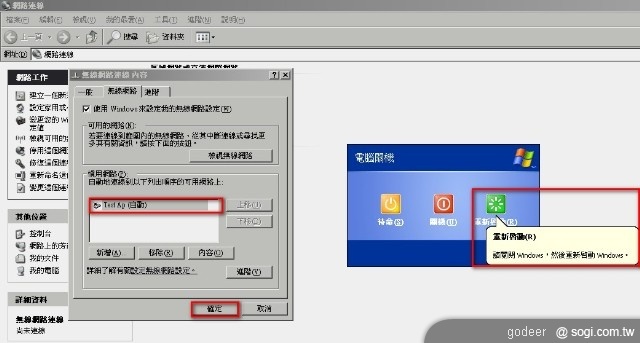
開啟電腦AP功能重開機後,你的電腦並還沒有AP功能(其他裝置還找不到你的電腦)
1.請選擇無線網路連線右鍵檢視可用的無線網路
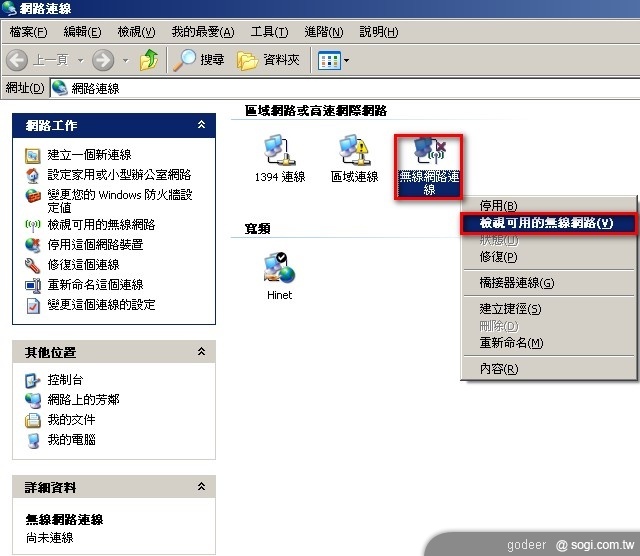
2.這時會看到多了一個我們剛剛新增的無線網路可選擇,請選擇並連線
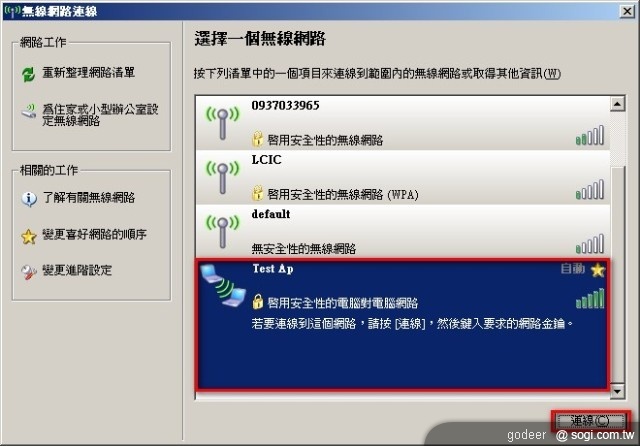
3.輸入金鑰,我們設定的5或10碼密碼
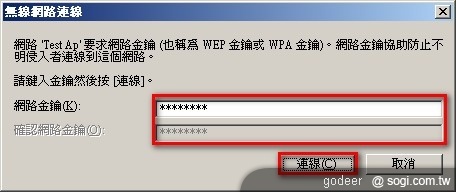
4.正在發佈你的無線網路(這樣其他的裝置才可以看到你的電腦網路),要一段時間,連接後會自動消失

5.這時注意連線的右上會變成尚未連線(意思是沒有裝置連接到你電腦)
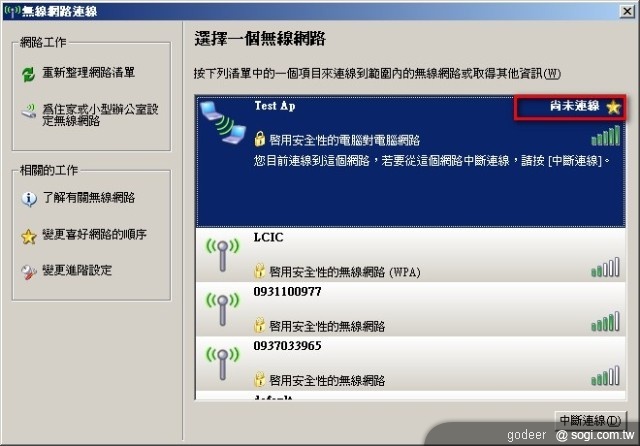
6.這時候請用你的手機或其他裝置搜尋看看,應該就可以找到你電腦的無線網路,輸入金鑰後就可連線
7.當手機或其他裝置連接時,則會顯示已連線
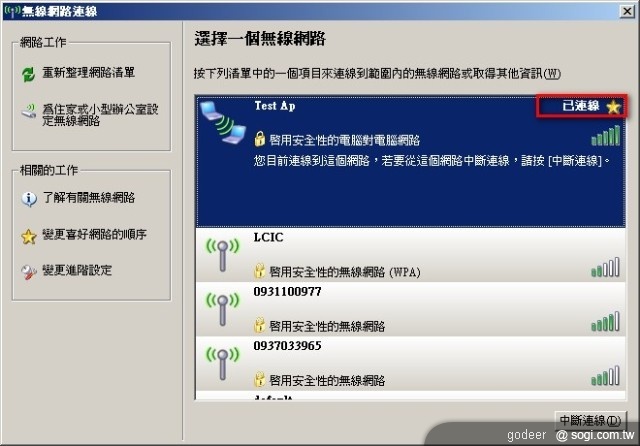
最後,享受5800上網囉!!
P.S.這是針對XP內建的無線網路管理所撰寫的基礎文章,畢竟內建的大家都有,至於有自己另外的無線網路管理程式也可以自己參考試著設定看看,也可以達到一樣的效果或是更方便的功能...^+++++++++++^b...
godeer 於 2010/6/3 下午 08:33:16 修改文章內容
小蘇蘇 於 2015-05-25 08:49:09 修改文章內容
商業贊助
發文數:1發表時間:2024-09-09 08:28:47

發文數:17
發表時間:2012-07-10 18:28:00
發表時間:2012-07-10 18:28:00
請問這適用Android手機嗎?
碰碰狸 於 2012-07-10 18:28:00 修改文章內容

發文數:20
發表時間:2012-07-29 08:56:00
發表時間:2012-07-29 08:56:00
此方法僅提供上網的管道,
與什麼系統或是手機無關。
與什麼系統或是手機無關。
小蘇蘇 於 2012-07-29 08:56:00 修改文章內容

發文數:47
發表時間:2012-10-12 07:19:00
發表時間:2012-10-12 07:19:00
其實防火牆可以不用關閉
自行在xp防火牆那邊 把無線網路的選項 勾除...
對外防火牆 也比較安心
自行在xp防火牆那邊 把無線網路的選項 勾除...
對外防火牆 也比較安心
開書礙 於 2012-10-12 07:19:00 修改文章內容